CAD建三维模型命令,最好全一点的。
CAD快捷键一览
创建三维阵列 3A
创建三维面 3F
在三维空间创建由直线段组成的多段线 3P
在二维和三维空间中将某对象与其他对象对齐 AL
加载 AutoLISP、ADS 和 ARX 应用程序 AP
创建圆弧 A
计算对象或定义区域的面积和周长 AA
创建按指定方式排列的多重对象拷贝 AR
执行外部数据库命令的管理功能 AAD
输出选择对象的链接信息 AEX
管理对象和外部数据库之间的链接 ALI
显示并编辑表数据并创建链接和选择集 ARO
从链接到文字选择集和图形选择集的行中创建选择集 ASE
执行结构查询语言 (SQL) 语句 ASQ
创建属性定义 -AT
改变不依赖于块定义的属性信息 -ATE
用图案填充封闭区域 H或BH
根据选定对象创建块定义 -B
用对话框定义块 B
用封闭区域创建面域或多段线 BO
(使用命令行)用封闭区域创建面域或多段线 -BO
部分删除对象或把对象分解为两部分 BR
给对象加倒角 CHA
修改现有对象的特性 -CH
根据圆心和直径或半径绘制圆 C
复制对象 CO或CP
创建属性定义 AT
编辑单个块的可变属性 ATE
修改对象的颜色、图层、线型和厚度 CH
设置新对象的颜色 COL
编辑文字和属性定义 ED
显示夹点并设置颜色 GR
创建并修改标注样式 D
插入块或另一图形 I
控制现有对象的特性 MO
修改对象名称 REN
设置绘图辅助工具 RM
设置对象选择模式 SE
管理已定义的用户坐标系 UC
选择预置用户坐标系 UCP
控制坐标和角度的显示格式及精度 UN
创建和恢复视图 V
设置三维观察方向 VP
创建对齐线性标注 DAL或DIMALI
创建角度标注 DAN或DIMANG
从前一个或选择的标注的第一尺寸界线处连续标注 DBA或DIMBASE
创建圆和圆弧的圆心标记或中心线 DCE
从前一个或选择的标注的第二尺寸界线处连续标注 DCO或DIMCONT
创建圆和圆弧的直径标注 DDI或 DIMDIA
编辑标注 DED或DIMED
创建线性尺寸标注 DLI或DIMLIN
创建坐标点标注 DOR或DIMORD
替换标注系统变量 DOV或DIMOVER
创建圆和圆弧的半径尺寸标注 DRA或DIMRAD
在命令行创建和修改标注样式 DST或DIMSTY
移动和旋转标注文字 DIMTED
测量两点之间的距离和角度 DI
将点对象或块沿对象的长度或周长等间隔排列 DIV
绘制填充的圆和环 DO
修改图像和其他对象的显示顺序 DR
打开鸟瞰视图窗口 AV
输入文字时在屏幕上显示 DT
定义平行投影或透视视图 DV
创建椭圆或椭圆弧 EL
从图形删除对象 E
将组合对象分解为对象组件 X
以其他文件格式保存对象 EXP
延伸对象到另一对象 EX
通过拉伸现有二维对象来创建三维实体 EXT
给对象加圆角 F
创建根据特性选择有关对象时用到的过滤器列表 FI
创建对象的命名选择集 G
使用命令行创建选择集 -G
用图案填充一块指定边界的区域 -H
修改现有的图案填充对象 HE
重生成三维模型时不显示隐藏线 HI
以多种格式向 AutoCAD 图形文件中插入图像 IM
使用命令行插入图像 -IM
控制选定图像的亮度、对比度和褪色度 IAD
向当前图形中定义并附着新的图像对象 IAT
为单个图像对象创建新剪切边界 ICL
向 AutoCAD 输入3DS/DXF/EPS /SAT/WMF等文件 IMP
将命名块或图形插入到当前图形中 -I
插入链接或嵌入对象 IO
找出两个或多个三维实体的干涉区并用公用部分创建三维组合实体 INF
从两个或多个实体或面域的交集创建组合实体或面域 IN
管理图层 LA
在命令行上执行 LAYER 命令 -LA
创建一条引出线将注释与一个几何特征相连 LE或LEAD
拉长对象 L
创建、加载和设置线型 LT
使用命令行创建、加载和设置线型 -LT
显示选定对象的数据库信息 LI或LS
设置线型比例因子 LTS
把某一对象的特性复制到其他若干对象 MA
将点对象或块按指定的间距放置 ME
创建对象的镜像副本 MI
创建多线 ML
在指定方向上按指定距离移动对象 M
从图纸空间切换到模型空间视口 MS
创建多行文字 T或MT
使用命令行创建多行文字 -T
创建浮动视口和打开现有的浮动视口 MV
创建对象的等距线,如同心圆、平行线和平行曲线 O
设置运行对象捕捉模式并修改靶框大小 OS
使用命令行设置运行对象捕捉模式并修改靶框大小 -OS
移动显示在当前视口的图形 P
使用命令行移动视口 -P
插入剪贴板数据并控制数据格式 PA
编辑多段线和三维多边形网格 PE
创建二维多段线 PL
将图形打印到绘图仪、打印机或文件 PLOT
创建点对象 PO
创建用多段线表示的正多边形 POL
自定义 AutoCAD 系统参数的设置 PR
显示打印图形的效果 PRE
从模型空间视口切换到图纸空间 PS
删除数据库中未用的命名对象,例如块或图层 PU
退出 AutoCAD EXIT
绘制矩形多段线 REC
刷新显示当前视口 R
刷新显示所有视口 RA
重生成图形并刷新显示当前视口 RE
重新生成图形并刷新所有视口 REA
从选择的一组现有对象中创建面域对象 REG
修改对象名 -REN
创建三维线框或实体模型的具有真实感的渲染图像 RR
沿轴旋转二维对象以创建实体 REV
绕基点旋转对象 RO
设置渲染系统配置 RPR
在 X、Y 和 Z 方向等比例放大或缩小对象 SC
从脚本文件执行一系列命令 SCR
用剖切平面和实体截交创建面域 SEC
列出系统变量并修改变量值 SET
显示当前视口图形的着色图像 SHA
用平面剖切一组实体 SL
规定光标按指定的间距移动 SN
创建二维填充多边形 SO
检查图形中文字的拼写 SP
创建二次或三次样条曲线 SPL
编辑样条曲线对象 SPE
移动或拉伸对象 S
创建命名样式 ST
用差集创建组合面域或实体 SU
校准、配置、打开和关闭已安装的数字化仪 TA
设置当前三维实体的厚度 TH
控制对图纸空间的访问以及控制视口的行为 TI
创建形位公差标注 TOL
显示、隐藏和自定义工具栏 TO
创建圆环形实体 TOR
用其他对象定义的剪切边修剪对象 TR
通过并运算创建组合面域或实体 UNI
设置坐标和角度的显示格式和精度 -UN
保存和恢复已命名的视图 -V
设置图形的三维直观图的查看方向 -VP
将块对象写入新图形文件 W
创建三维实体使其倾斜面尖端沿 X 轴正向 WE
将一个外部参照附加到当前图形中 XA
将外部参照依赖符号绑定到图形 XB
使用命令行执行XBINDW命令 -XB
定义外部参照或块剪裁边界,并且设置前剪裁面和后剪裁面 XC
创建无限长的直线,称为参照线 XL
控制图形中的外部参照 XR
使用命令行执行XREF命令 -XR
放大或缩小当前视口对象的外观尺寸 Z
===============================
cad快捷键
快捷键 注释 快捷键 注释
A ARC(画弧) IN INTERSECT(求交)
AA AREA(测量面积) L LINE(画线)
AR ARRAY(阵列) LA LAYER(建立图层)
ATT ATTDEF(定义属性) LE QLEADER(快速导引线标注)
ATE ATTEDIT(编辑属性) LEN LENGTHEN(加长)
B BLOCK(定义图块) LI LIST(列表)
BH BHATCH(图案填充) LT LINETYPE(设置线型)
BR BREAK(打断) LTS LTSCALE(设置线型比例)
C CIRCLE(画圆) M MOVE(移动)
CH PROPERTIES(特性修改) MA MATCHPROP(属性匹配)
CHA CHAMFER(倒斜角) ME MEASURE(测量)
COL COLOR(改变物体颜色) MI MIRROR(镜像)
CO COPY(复制) ML MLINE(画多线)
D DIMSTYLE(设置标柱样式) MT MTEXT(多行文字)
DAL DIMALIGNED(对齐标注) O OFFSET(偏移)
DAN DIMANGULAR(角度标注) OP OPTIONS(系统设置)
DBA DIMBASELINE(基线标料) OS OSNAP(物体捕捉)
DCE DIMCENTER(圆心标注) P PAN(视图平移)
DCO DIMCONTINUE(连续标注) PE PEDIT(复和线编辑)
DDI DIMDIAMETER(直径标注) PL PLINE(复合线)
DED DIMEDIT(标注编辑) PO POINT(画点)
DI DIST(测量距离) POL POLYGON(画正多边形)
DIV DIVIDE(等分) PRE PREVIEW(视图预览)
DLI DIMLINEAR(线性标注) PRINT PLOT(打印)
DO DONUT(圆环) R REDRAW(重画)
DOR DIMORDINATE(坐标标注) RE REGEN(重新生成)
DOV DIMOVERRIDE(尺寸更新) REC RECTANGLE(画矩形)
DR DRAWORDER() REN RENAME(改名)
DRA DIMRADIUS(半径标注) RO ROTATE(旋转)
DS DSETTINGS(草图设置) S STRETCH(伸展)
DT DTEXT(动态文本) SC SCALE(比例缩放)
E ERASE(删除) SN SNAP(栅格点捕捉)
ED DDEDIT() SPL SPLINE(画样条曲线)
EL ELLIPSE(画椭圆) SPE SPLINEKIT(编辑样条曲线)
EX EXTEND(延伸到) ST STYLE(设置文字样式)
EXIT QUIT(退出) T MTEXT(多行文字)
EXP EXPORT(炸开) TO TOOLBAR(调用工具条)
F FILLET(倒圆角) TR TRIM(修剪)
G GROUP(成组) UN UNITS(设置单位)
HE HATCHEDIT(图案填充编辑) W WBLOCK(块存盘)
I INSERT(插入块) Z ZOOM(视图缩放)
IMP IMPORT(导入)
“AutoCAD 2000快捷键”经典值得收藏
AutoCAD 2000快捷命令的使用
AutoCAD 是目前世界各国工程设计人员的首选设计软件,简便易学、精确无误是AutoCAD成功的两个重要原因。AutoCAD提供的命令有很多,绘图时最常用的命令只有其中的百分之二十。采用键盘输入命令时由于有些常用命令较长,如 BHATCH(填充)、EXPLODE(分解),在输入时击键次数多,影响了绘图速度。虽然AutoCAD 提供了完善的菜单和工具栏两种输入方法,但是要提高绘图速度,只有掌握Auto CAD提供的快捷的命令输入方法。
在进行AutoCAD设计、培训和教学研究时,对于快捷命令的使用和管理积累了一些体验,现总结出,以供大家使用AutoCAD 2000时参考。
一、概述:
的快捷命令,是AutoCAD为了提高绘图速度定义的快捷方式,它用一个或几个简单的字母来代替常用的命令,使我们不用去记忆众多的长长的命令,也不必为了执行一个命令,在菜单和工具栏上寻寻匿匿。所有定义的快捷命令都保存在AutoCAD安装目录下SUPPORT子目录中的ACAD.PGP文件中,我们可以通过修改该文件的内容来定义自己常用的快捷命令。
们每次新建或打开一个AutoCAD绘图文件时,CAD本身会自动搜索到安装目录下的SUPPORT路径,找到并读入ACAD.PGP文件。当AutoCAD正在运行的时候,我们可以通过命令行的方式,用ACAD.PGP文件里定义的快捷命令来完成一个操作,比如我们要画一条直线,只需要在命令行里输入字母“L”即可。
二、快捷命令的命名规律
1、 快捷命令通常是该命令英文单词的第一个或前面两个字母,有的是前三个字母。
比如,直线(Line)的快捷命令是“L”;复制(COpy)的快捷命令是“CO”;线型比例(LTScale)的快捷命令是“LTS”。
用过程中,试着用命令的第一个字母,不行就用前两个字母,最多用前三个字母,也就是说,AutoCAD的快捷命令一般不会超过三个字母,如果一个命令用前三个字母都不行的话,只能输入完整的命令。
2、 另外一类的快捷命令通常是由“Ctrl键 + 一个字母”组成的,或者用功能键F1~F8来定义。比如Ctrl键+“N”,Ctrl键+“O”,Ctrl键+“S”,Ctrl键+“P”分别表示新建、打开、保存、打印文件;F3表示“对象捕捉”。
3、 如果有的命令第一个字母都相同的话,那么常用的命令取第一个字母,其它命令可用前面两个或三个字母表示。比如“R”表示Redraw,“RA”表示Redrawall;比如“L”表示Line,“LT”表示LineType,“LTS”表示LTScale。
4、 个别例外的需要我们去记忆,比如“修改文字”(DDEDIT)就不是“DD”,而是“ED”;还有“AA”表示Area,“T”表示Mtext, “X”表示 Explode。
三、快捷命令的定义
全面已经提到,AutoCAD所有定义的快捷命令都保存ACAD.PGP文件中。ACAD.PGP是一个纯文本文件,用户可以使用ASCⅡ文本编辑器(如DOS下的EDIT)或直接使用WINDOWS附件中的记事本来进行编辑。用户可以自行添加一些Auto CAD命令的快捷方式到文件中。
哪里可以下载好的CAD模型
一遍产品数据管理PDM做的不错的企业实际上很少有零部件,他们的设计人员利用三维系统的成熟零部件进行各种设计,直到后期采购,全部通过零件数据库。在大陆提供零件数据库服务的平台较少,成规模的有linkable PARTcommunity,大概有300多家零件供应商在平台上提供三维数据共使用者免费现在和分享,平台提供当前主流的各类三维、二维CAD系统的原始格式和STEP / IGES / SAT等中间交换格式,小到一颗螺钉、一副管接头,大到船用柴油机,都可以在平台上被搜索到,感觉还是不错的。平台由北京翎瑞鸿翔科技有限公司与德国卡迪纳斯有限公司共同合作开发,你可以登陆上去免费下载一些模型。
在哪个网站可以免费下载到cad图纸或3d模型啊???
可以去筑龙网下载cad图纸,但不是免费的,不知道你是不是想要那种免费的直接下载cad图纸的网站,你可以试试建库网,我一般都在建库网下载cad图纸, 都是免费的,希望可以帮到你,谢谢!

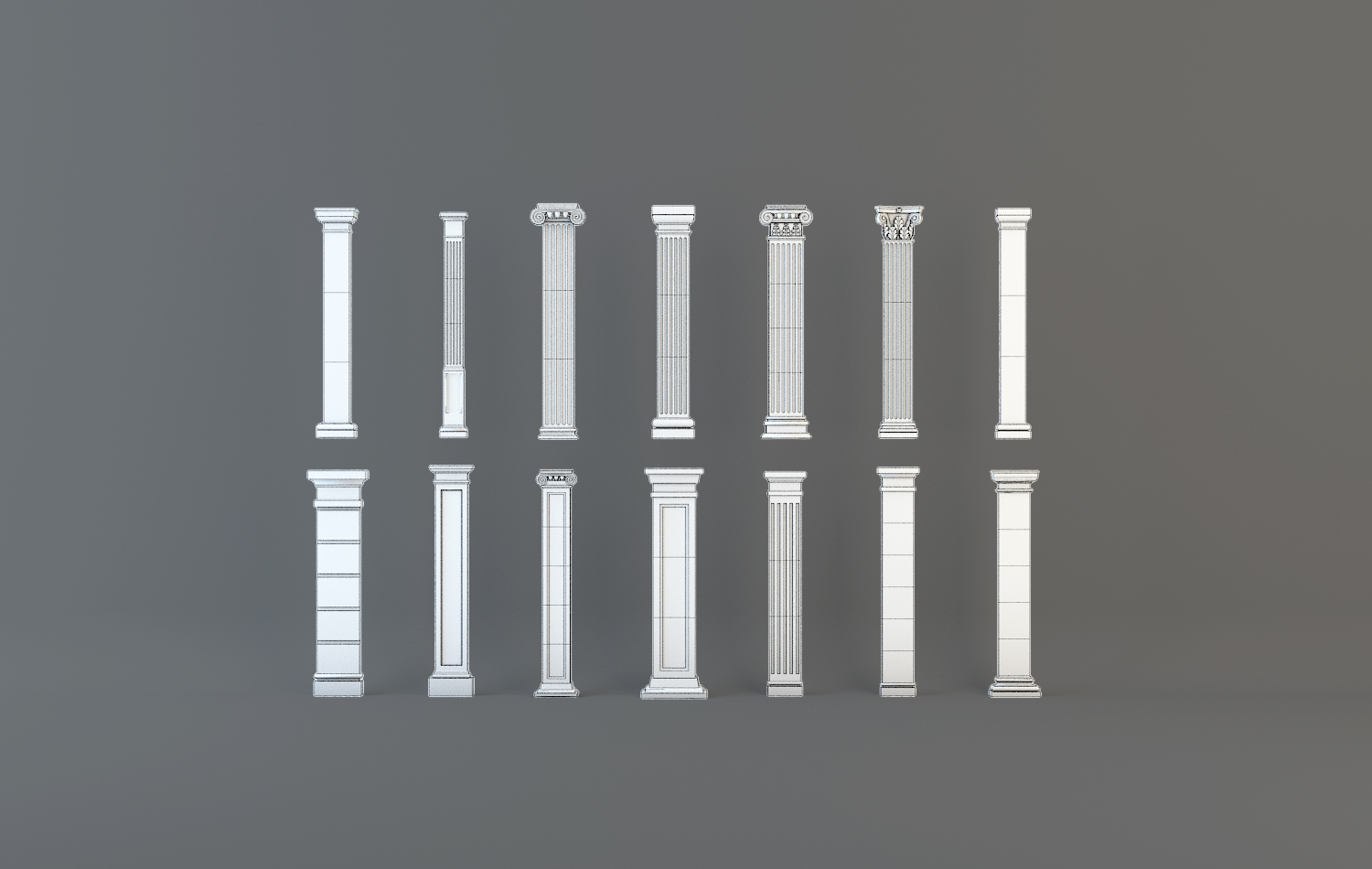

















全部评论